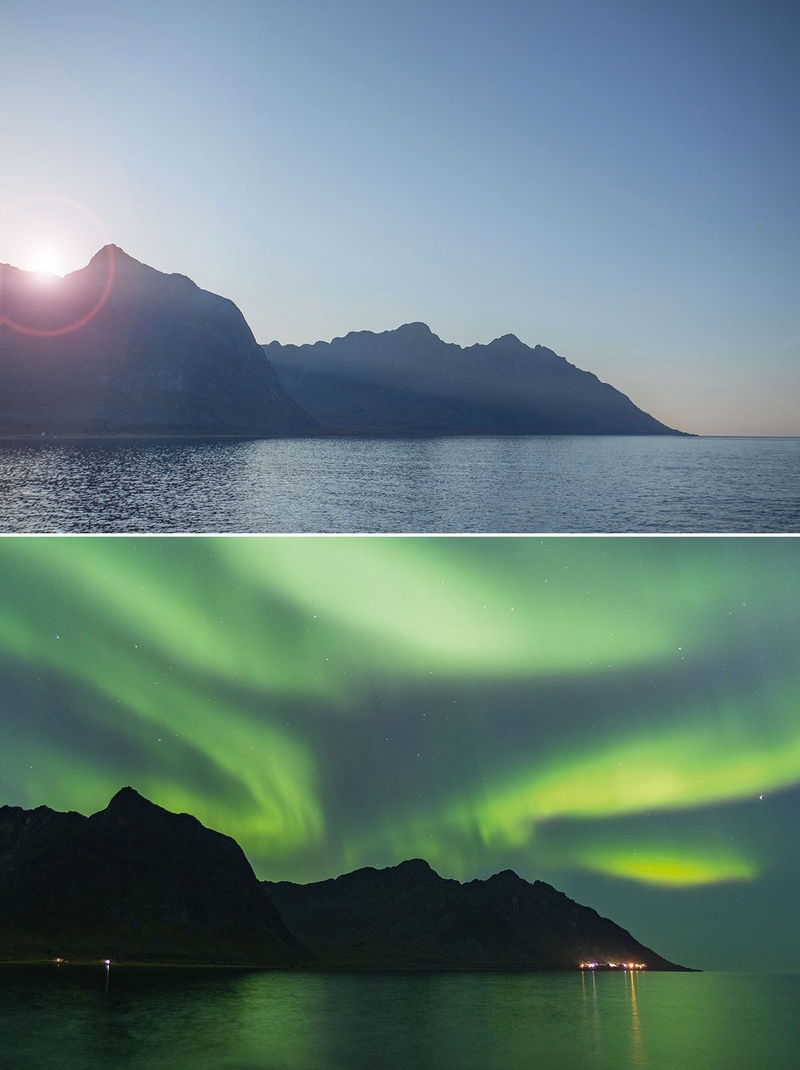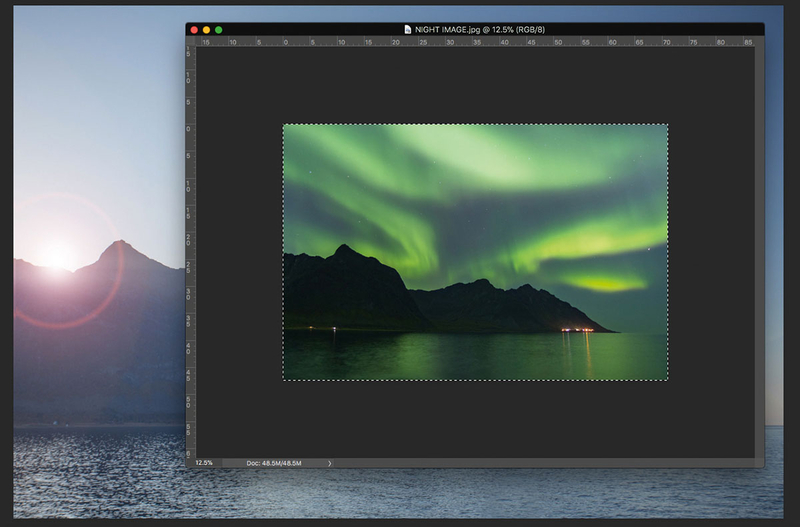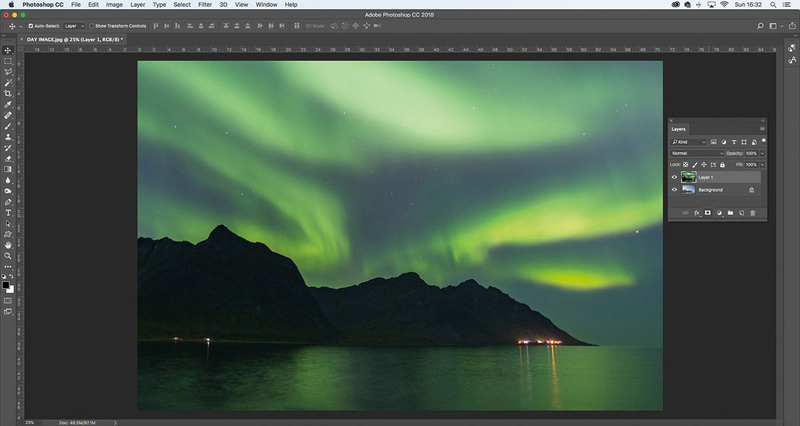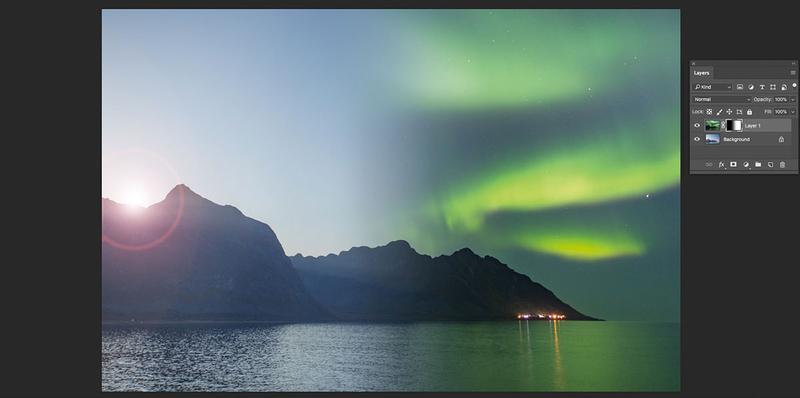Wykonaj dwa zdjęcia krajobrazu i stwórz obraz, na którym dzień przechodzi w noc
Dobra fotografia krajobrazowa opiera się często na przedstawieniu lokalizacji w sposób świeży i niecodzienny. Jednak przy tak wielu fotografach poszukujących tego jednego, wyjątkowego ujęcia może być trudno zarejestrować wyróżniający się obraz. Jednym z pomysłów, który może Ci w tym pomóc, jest stworzenie fotomontażu ukazującego płynne przejście dnia w noc.
Brzmi to skomplikowanie, ale uchwycenie tego, jak zmienia się wygląd danej lokalizacji, kiedy jest ona najpierw oświetlona światłem dziennym, a później stopniowo pogrąża się w mroku, jest bardzo łatwe: wymaga jedynie wykonania dwóch zdjęć, a cały projekt można zrealizować w zaledwie czterech prostych krokach. Zobaczmy zatem, jak zrealizować ten niesamowity projekt, wykorzystując własną kreatywnością i wspomagając się nieco Photoshopem...
1
Zrób dwa zdjęcia
Przełącz aparat w tryb preselekcji przysłony i ustaw jej wartość na f/8,
a następnie wybierz kadr i ustaw ostrość. Zrób swoje pierwsze zdjęcie
„w ciągu dnia”, a następnie przełącz obiektyw w tryb ręcznego
ogniskowania, aby aparat nie szukał ostrości, gdy poziom natężenia
światła się obniży. Upewnij się, że aparat i statyw nie zostały przesunięte,
a gdy zrobi się ciemno, zarejestruj drugie zdjęcie.
2
Otwórz obrazy
Otwórz w Photoshopie oba zdjęcia wykonane w dzień i w nocy.
Wybierz nocny, a następnie naciśnij [Ctrl] + [A], aby zaznaczyć całą
klatkę, po czym skopiuj ją, naciskając [Ctrl] + [C]. Nie będziesz już
potrzebował dokumentu ze zdjęciem nocnym, więc go zamknij.
3
Wklej i dopasuj do siebie zdjęcia
Zaznacz zdjęcie zarejestrowane w dzień, a następnie wklej je do
dokumentu z obrazem uchwyconym w nocy. W panelu Warstwy
pojawi się wówczas nowa automatycznie utworzona warstwa. Jeśli nie
poruszyłeś aparatu lub obiektywu, obrazy powinny idealnie do siebie
pasować, ale jeśli tak nie jest, możesz użyć różnych funkcji, takich jak
np. narzędzie Wypaczanie, aby dokonać drobnych korekt.
4
Połącz przy użyciu maski warstwy
Po wybraniu górnej warstwy kliknij ikonę Dodaj maskę. Chwyć
narzędzie Gradient, zmień jego styl na Gradient liniowy, a tryb pracy
na Od koloru narzędzia do przezroczystości i narysuj linię, zaczynając
od lewej strony zdjęcia i przeciągając ją w prawo do ok. 3/4 szerokości
kadru.